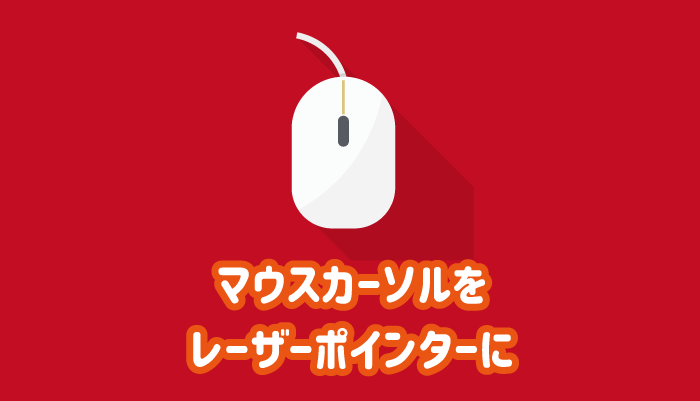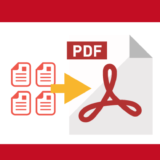パワーポイントを使用してプレゼンや発表をする時に、レーザーポインターがあれば便利ですよね。
パワーポイントの標準機能に、マウスカーソルをレーザーポインターの見た目に変更するショートカットキーがあるので紹介します。

意外と知らない人が多いよね。
 レーザーポインターを買うならおすすめはこれ!|充電式や緑色など
レーザーポインターを買うならおすすめはこれ!|充電式や緑色など
パワーポイントのマウスカーソルをレーザーポインターに
パワーポイントのスライド中にマウスカーソルをレーザーポインターに変更するのはショートカットキーを使用します。
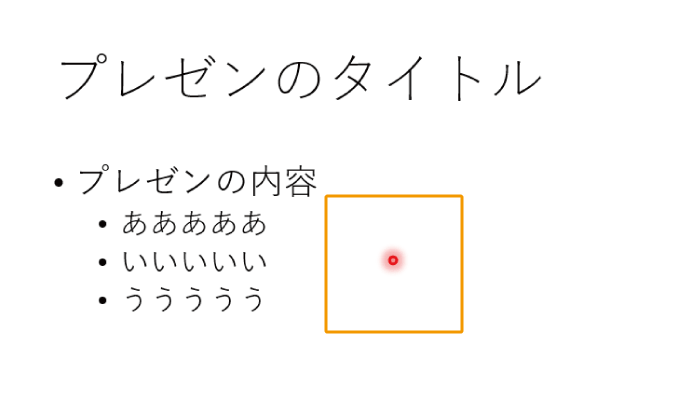
必要な時だけレーザーポインターに変更
スライド中に該当する箇所を指したい時だけレーザーポインターに変更したい場合には、
「Ctrl」キーを押しながら「左クリック」を押し続けましょう。
左側クリックを押し続けている間のみパワーポイントのマウスカーソルがレーザーポインターに変更されます。

レーザーポインターになったら、「Ctrl」キーは離してOK!
常にレーザーポインターに変更
スライド中のマウスカーソルを常にレーザーポインターに変更する場合はこちらです。
「Ctrl」+「L」を同時に押すことで、マウスカーソルがレーザーポインターに変更されます。
MEMO
レーザーポインターに変更している間はクリックが効かなくなりますので、クリックする必要がある場合は、もう一度「Ctrl」+「L」を押すか、「Esc」でマウスカーソルの表示に戻しましょう。最後に
レーザーポインターがあった方がプレゼンはしやすいですが、マウスカーソルがレーザーでもレーザーポインターのように振る舞うことができます。

レーザーポインターがなくてもマウスでなんとかなる!
本記事のように、パワーポイントのショートカットキーは、覚えておけばより高度な説明ができるようになるので、ぜひ覚えておきましょう。